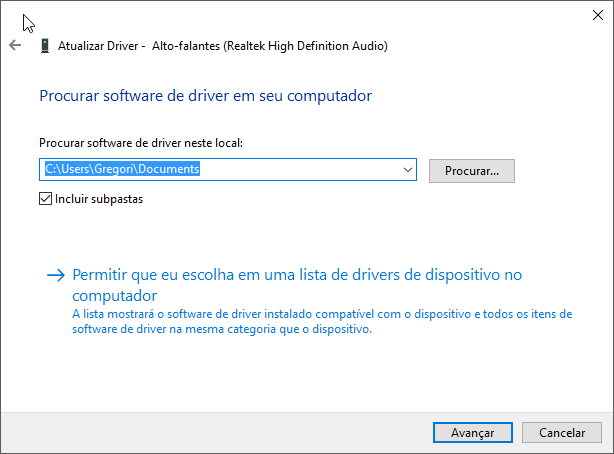Olá,
TiagoSilva153. Tudo bem?
Obrigado por entrar em contato com a Comunidade da Microsoft.
Imagino que este problema esteja lhe chateando, por favor, siga as orientações abaixo e nos informe o resultado.
Método 1:
Desinstale o driver de áudio:
1. Pressione a tecla da bandeira do Windows + R, digite
appwiz.cpl e clique em OK.
2. Na lista localize o Realtek Audio Driver, clique com o botão direito do mouse sobre ele e clique em
Desinstalar.
Ou desinstale através do gerenciador de dispositivos:
1. Pressione a tecla da bandeira do Windows + X, clique em
Gerenciador de dispositivos
2. Vá para Controladores de Som, vídeos e jogos e expanda a seção.
3. Clique com o botão direito do mouse sobre o dispositivo e clique em
Desinstalar driver.
Método 2:
Configure o sistema de modo a evitar que os drivers de dispositivos parem de funcionar quando atualizações forem efetuadas:
1. Pressione a tecla da bandeira do Windows + R, digite o comando
SystemPropertiesProtection e clique em OK.
2. Vá para a guia Hardware e clique em Configurações de Instalação do Dispositivo.

3. Selecione a opção Não (o dispositivo poderá não funcionar como o esperado).
4. Clique em Salvar alterações e reinicie o sistema.
5. Reinicie o sistema.
Espero ter ajudado.
Se essa informação foi útil, marque-a como resposta e clique em "Resolvi meu problema", outras pessoas podem estar com a mesma dificuldade, e assim poderá ajudá-las.
Aguardo novidades, abraços!
Vinicius Cuer
Moderador da Comunidade
Agora possuímos vídeos de auxilio, com eles fica tudo mais fácil!
Instalação limpa:
http://aka.ms/W10CleanInstallPT
Criar mídia:
http://aka.ms/W10CreateMediaPT
Atualização (Inplace):
http://aka.ms/W10InplaceUpgradePT